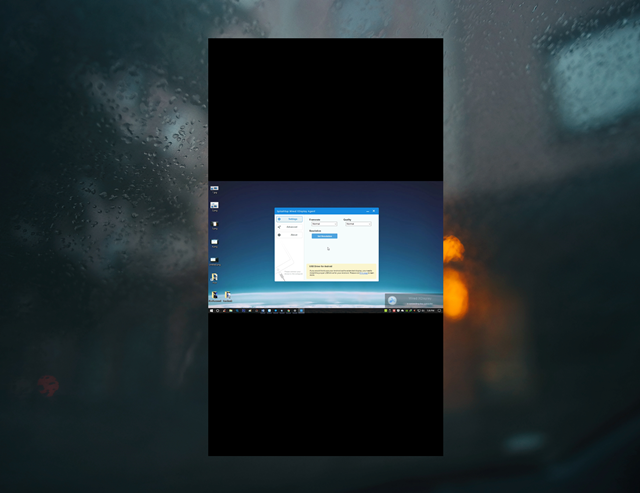Nếu màn hình máy tính chưa “đủ đô” với bạn thì hãy thử chuyển qua màn hình smartphone xem sao nhé.
Bài viết trước, chúng ta đã cùng tìm hiểu cách làm thế nào để khai thác tính năng AirPlay cho mục đích phát màn hình iPhone lên một chiếc máy tính chạy Windows 10, thì bài viết này chúng ta sẽ thử làm ngược lại. Cụ thể, chúng ta sẽ thử tìm một giải pháp nào đó giúp “hô biến” chiếc smartphone của mình thành một màn hình phụ của máy tính chạy Windows. Và Wired XDisplay của Splashtop sẽ giúp bạn làm được điều này.
- Trước tiên, bạn hãy truy cập vào đường dẫn này và tải về miễn phí phiên bản Splashtop Wired XDisplay phù hợp với hệ điều hành máy tính mà bạn đang dùng.
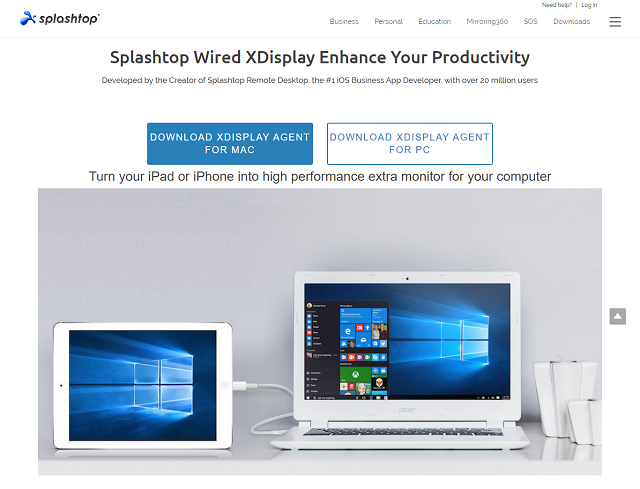
- Sau khi hoàn tất việc tải về, bạn hãy khởi chạy gói tin sử dụng ngay mà không cần cài đặt.
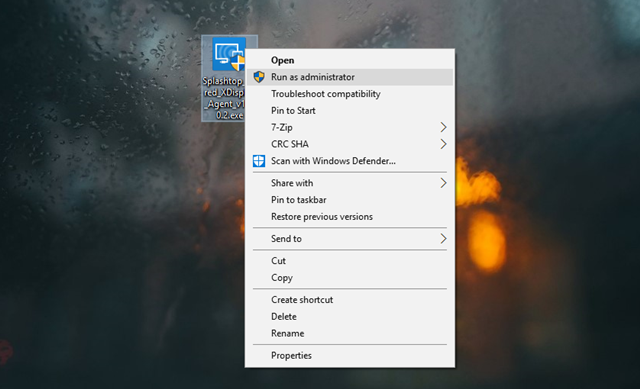
- Lập tức Splashtop Wired XDisplay sẽ khởi chạy trên nền hệ thống và cửa sổ điều chỉnh sẽ xuất hiện. Ở đây bạn sẽ được yêu cầu thiết lập chất lượng hình ảnh và khung hình, nhưng hãy bỏ qua nó và chuyển sang chiếc smartphone của bạn.
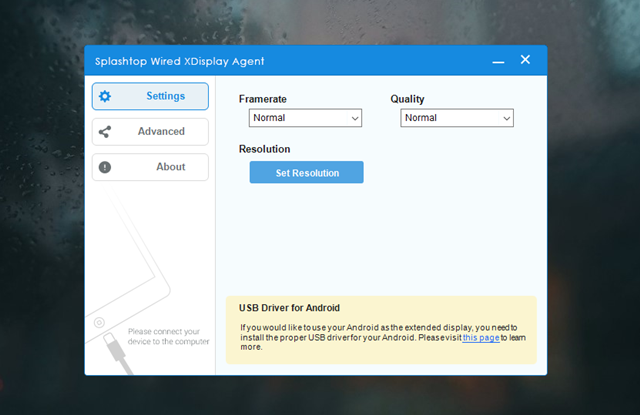
- Khởi động chiếc smartphone của bạn lên và truy cập vào App Store, sau đó tìm và cài đặt ứng dụng Splashtop Wired XDisplay. Tất nhiên là nó được cung cấp hoàn toàn miễn phí.
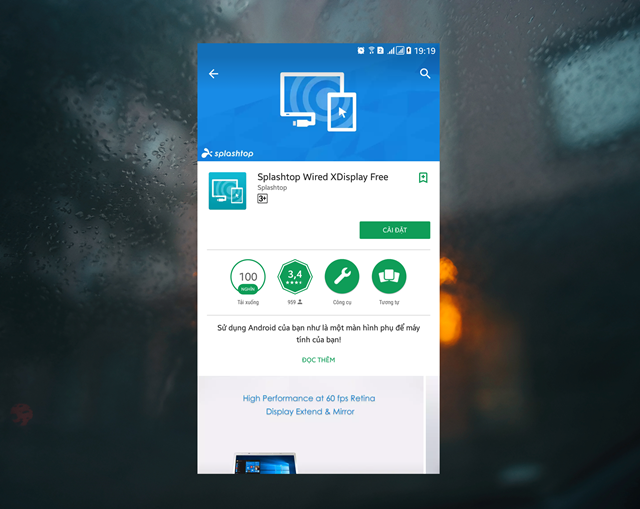
- Sau khi cài đặt xong, bạn hãy kết nối chiếc smartphone của mình với máy tính bằng cáp kết nối và nhấp vào biểu tượng ứng dụng ở Màn hình chờ để khởi động ứng dụng.
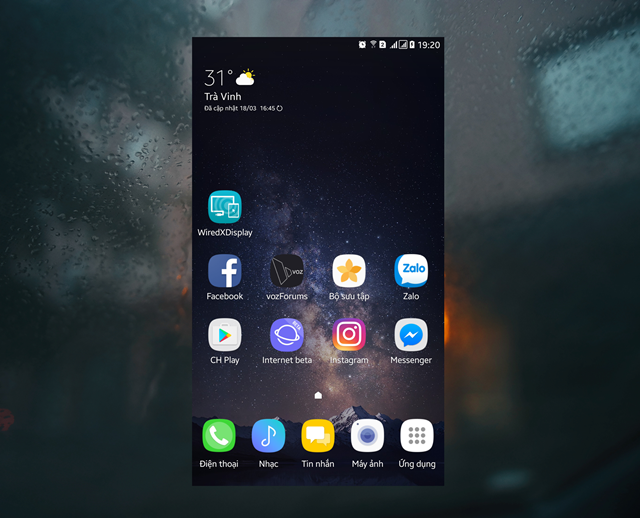
- Nhấn “Accept” để xác nhận điều khoản sử dụng.
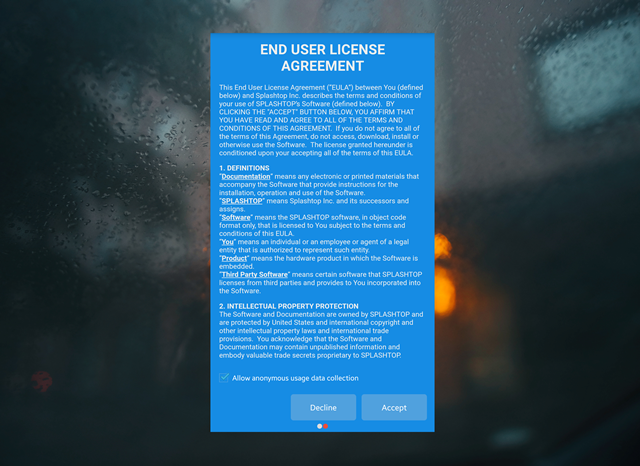
- Để có thể sử dụng kết nối và truyền dữ liệu từ máy tính sang smartphone, nhất là đối với Android, Splashtop Wired XDisplay cần yêu cầu người dùng phải kích hoạt tính năng USB Debugging trong phần cài đặt dành cho nhà phát triển.
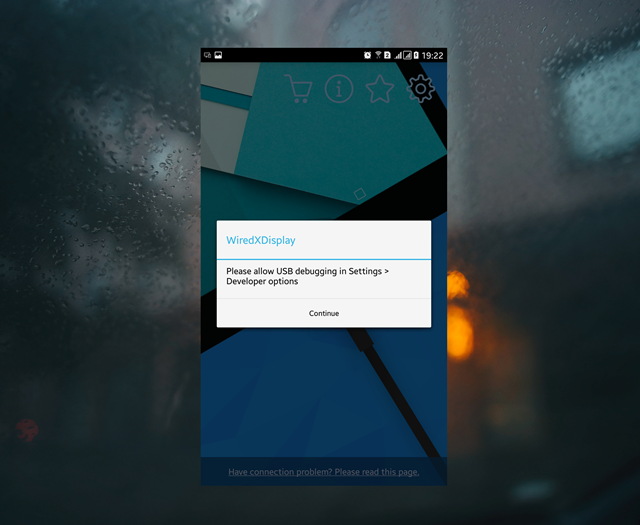
- Do đó, bạn chỉ việc kích hoạt nhóm thiết lập dành cho nhà phát triển trên chiếc smartphone Android của mình và gạt sang ON ở lựa chọn USB Debugging là xong.
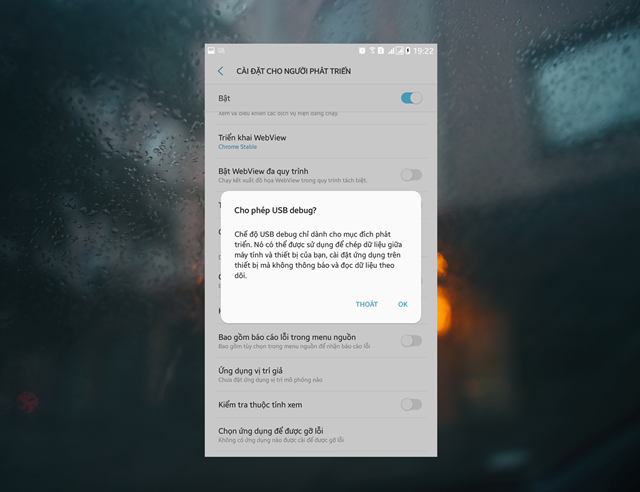
- Quá trình nhận diện và kết nối bắt đầu.
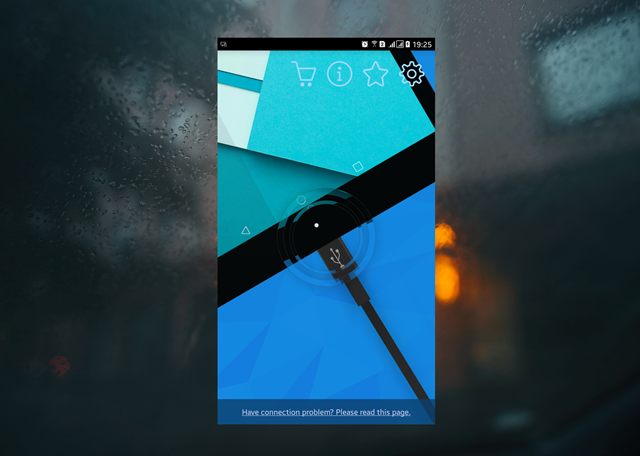
- Chờ vài giây để Windows nhận diện thiết bị.
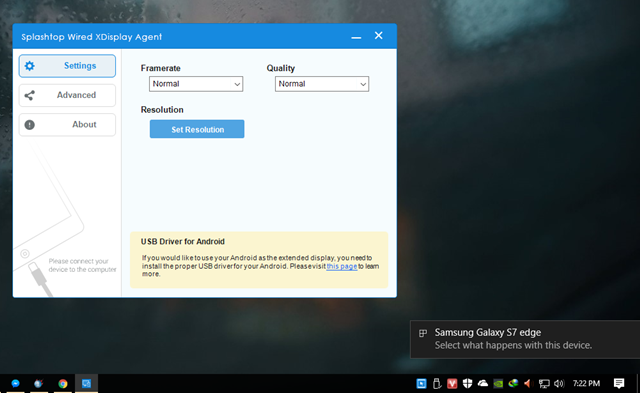
- Và khi hoàn tất, bạn đã có thể sử dụng chiếc smartphone của mình như một màn hình thứ 2 rồi đấy. Việc thiết lập làm việc trên 2 màn hình smartphone và máy tính tương tự như với 2 màn hình máy tính nên có lẻ bạn không cần phải hướng dẫn rồi phải không nào?